联想小新u盘启动快捷键是哪个 联想小新u盘启动快捷键是什么
更新时间:2024-04-18 11:12:00作者:huige
我们在使用u盘装系统的时候,都是需要设置u盘启动的,那么就需要通过快捷键来进入bios界面,可是有很多用户并不知道联想小新u盘启动快捷键是哪个吧,其实方法不会难,如果你有一样需求的话,那就跟随着笔者一起来看看联想小新u盘启动快捷键是什么吧。
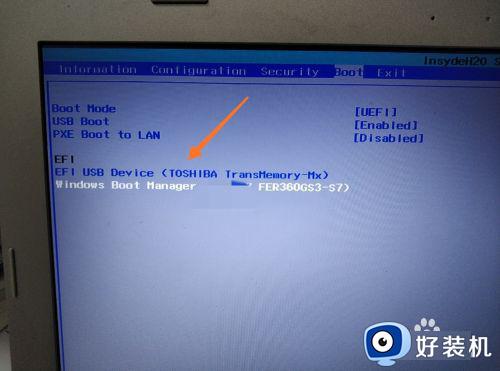
方法如下:
1、首先,我们需要进入电脑bios,不同品牌的电脑的进入方法不同,联想电脑按fn+f2即可。

2、进入biso中看到电脑信息,安全,高级等bios内容,如下图所示。
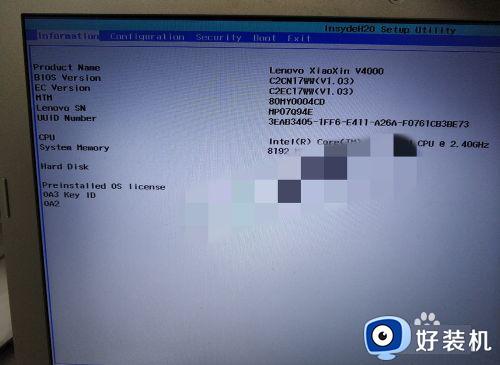
3、我们通过按键盘上的右侧移动选项到boot栏,如下图所示。需要注意,此时鼠标是无法使用的。
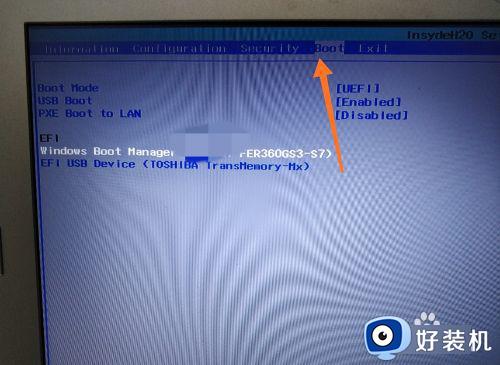
4、然后,我们可以在boot栏看到efi栏,在efi可以看到电脑自带的硬盘和u盘。
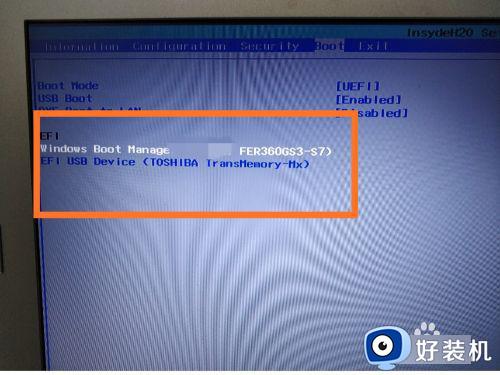
5、我们通过按fn+f5,fn+f6来移动启动项的先后顺序,这里将第一启动项改为u盘,如下图。其中fn+f5为下移。
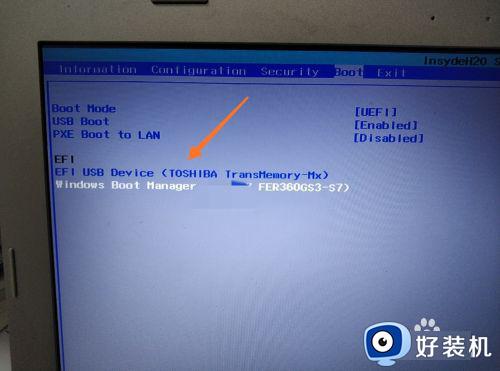
6、这样,设置后u盘启动为第一启动项后,我们按fn+f10即可保存设置,会出现如下界面,点击enter确定即可。
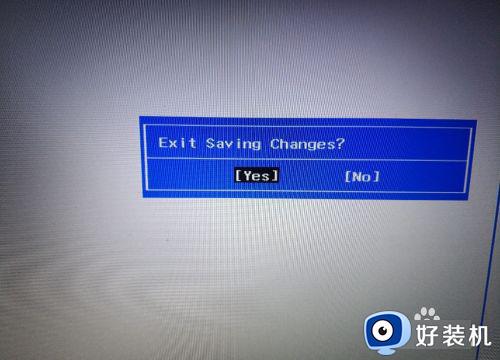
7、然后,我们重启电脑就可以用u盘启动电脑了,可以实现用u盘装系统。当然我们也可以开机时直接按esc来进入电脑引导设置界面。不过有的电脑不支持该功能。
上述给大家介绍的就是联想小新u盘启动快捷键的详细内容,大家有需要的话,可以参考上述方法步骤来进行操作,希望可以帮助到大家。
联想小新u盘启动快捷键是哪个 联想小新u盘启动快捷键是什么相关教程
- 联想g480u盘启动按哪个键 联想b480怎么设置u盘启动
- 联想台式机u盘启动按什么快捷键 联想台式机进入u盘启动图文步骤
- 联想启动u盘按什么键 联想电脑按那个键可以选择U盘启动
- 戴尔启动u盘按什么键 戴尔台式机进入u盘启动快捷键是哪个
- 联想b470e怎么设置u盘启动 联想b470e笔记本bios设置u盘启动步骤
- 联想thinkpad怎么进入u盘启动 联想thinkpad进入u盘启动的方法
- 联想f12后没有u盘启动怎么办 联想电脑按f12没有U盘启动项如何处理
- 联想笔记本重装系统按哪个键 联想笔记本电脑重装系统按什么键
- 联想笔记本按f12进不了u盘启动项怎么回事 联想笔记本f12进不去启动项如何解决
- 联想笔记本如何设置u盘启动 联想笔记本进入u盘启动设置方法
- 电脑无法播放mp4视频怎么办 电脑播放不了mp4格式视频如何解决
- 电脑文件如何彻底删除干净 电脑怎样彻底删除文件
- 电脑文件如何传到手机上面 怎么将电脑上的文件传到手机
- 电脑嗡嗡响声音很大怎么办 音箱电流声怎么消除嗡嗡声
- 电脑我的世界怎么下载?我的世界电脑版下载教程
- 电脑无法打开网页但是网络能用怎么回事 电脑有网但是打不开网页如何解决
电脑常见问题推荐
- 1 b660支持多少内存频率 b660主板支持内存频率多少
- 2 alt+tab不能直接切换怎么办 Alt+Tab不能正常切换窗口如何解决
- 3 vep格式用什么播放器 vep格式视频文件用什么软件打开
- 4 cad2022安装激活教程 cad2022如何安装并激活
- 5 电脑蓝屏无法正常启动怎么恢复?电脑蓝屏不能正常启动如何解决
- 6 nvidia geforce exerience出错怎么办 英伟达geforce experience错误代码如何解决
- 7 电脑为什么会自动安装一些垃圾软件 如何防止电脑自动安装流氓软件
- 8 creo3.0安装教程 creo3.0如何安装
- 9 cad左键选择不是矩形怎么办 CAD选择框不是矩形的解决方法
- 10 spooler服务自动关闭怎么办 Print Spooler服务总是自动停止如何处理
